标签:
1. jdk 的下载
目前为止,jdk的最新版是jdk8,http://www.oracle.com/technetwork/java/javase/downloads/index.html
到这里下载 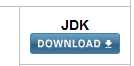
目前我用的是win7 64位操作系统,所以下载如下这个连接:
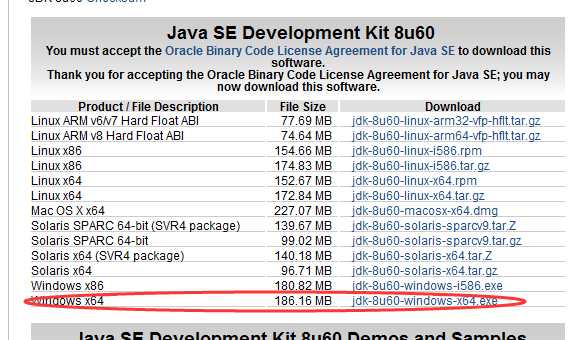
2. JDK 8 的安装
安装时,对话框 会先让你安装 JDK,我选择 E:\java\jdk8
这个安装好之后,会让你再选择一个目标文件夹,用于安装JRE,
这里要注意的是,不能与之前的JDK安装在一个目录中,否则环境变量将设置不成功!
3. 设置环境变量
先添加一个系统变量(用户变量也可以),java_home,变量值:是安装的目录
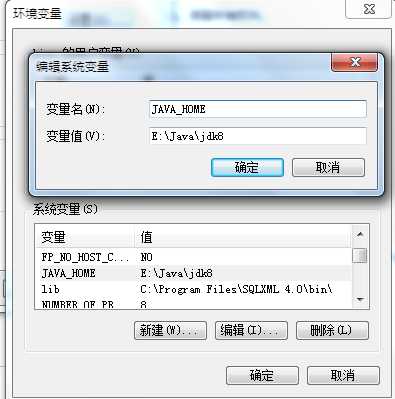
在环境变量中,找到path变量,在最前面添加上:%JAVA_HOME%\bin;
另外再新增一个classpath,变量值:.;E:\Java\jdk8\lib\tools.jar;E:\Java\jdk8\lib\dt.jar
注意前面的 .;
设置成功后,打开cmd,输入javac,有提示就是成功了,否则还是没成功,可以参考百度搜索“jdk8环境变量配置”
标签:
原文地址:http://www.cnblogs.com/xiaojiaolee/p/4790164.html